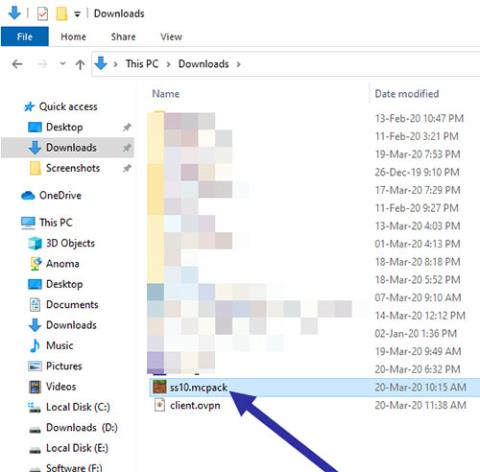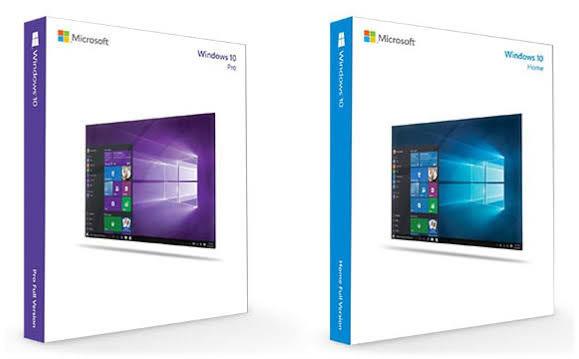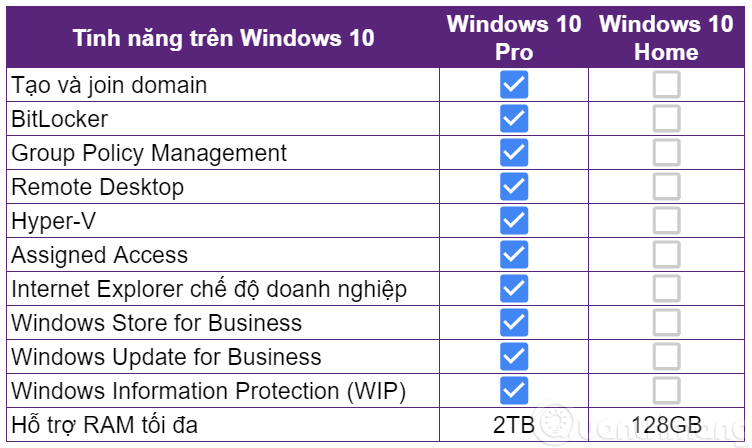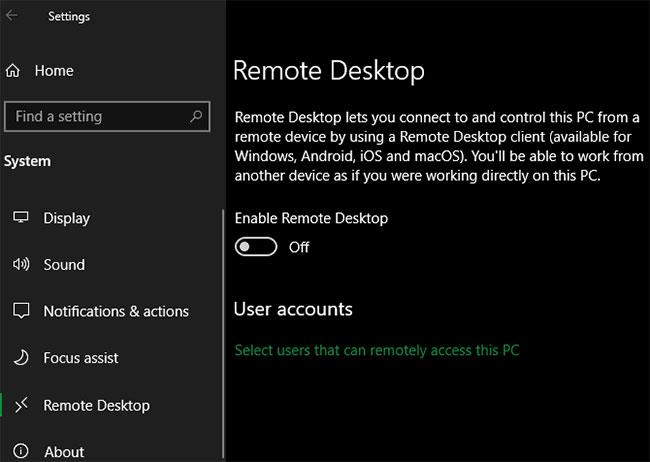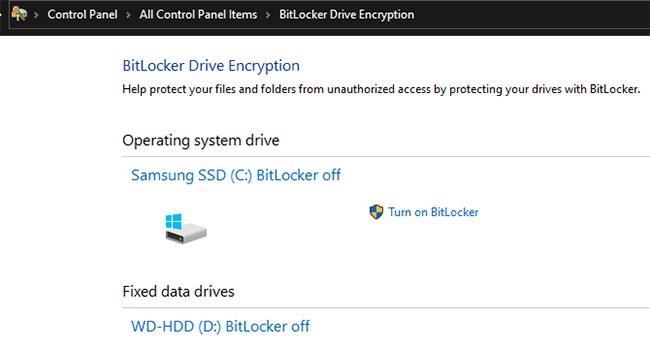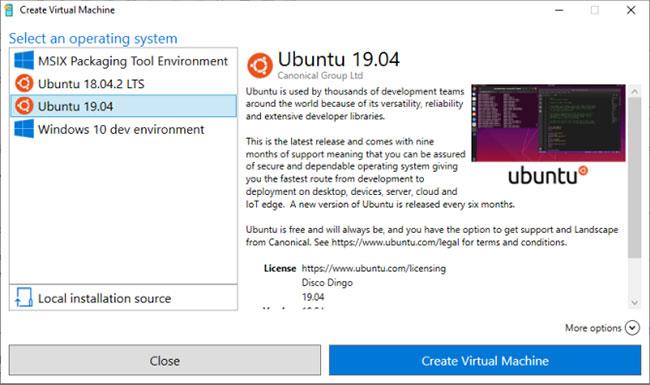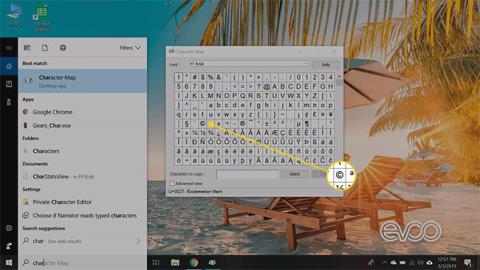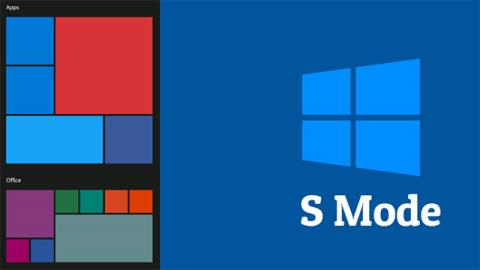Windows 10 Pro piedāvā vairāk funkciju nekā Windows 10 Home. Lai izvēlētos pareizo Windows 10 versiju paredzētajam lietojumam, jums jāzina atšķirības starp Win 10 Pro un Win 10 Home. Tālāk ir sniegta sīkāka informācija par šīm divām Windows 10 versijām.
Izpildiet šo rokasgrāmatu, lai skatītu savu Windows 10 versiju savā datorā .
Win 10 Home un Win 10 Pro galveno funkciju kopsavilkums
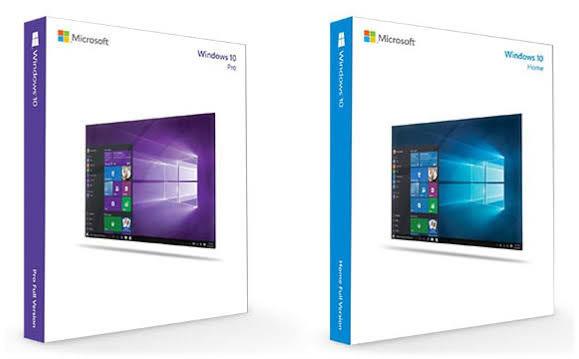
Windows 10 Pro un Windows 10 Home
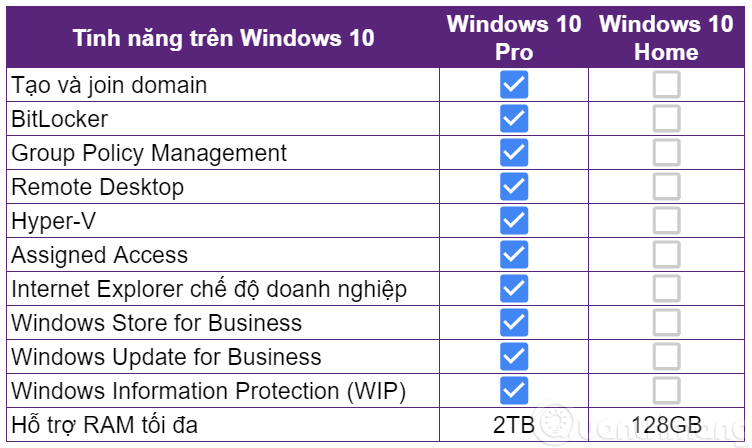
Sistēmā Windows 10 Home ir Windows 10 pamata līdzekļi, piemēram, Windows Hello, Windows Defender, Cortana, pildspalvas un pieskāriena atbalsts, Microsoft Store.
Operētājsistēmai Windows 10 Pro ir visas Win 10 Home funkcijas, taču tai ir papildu drošības līdzekļi, piemēram, Hyper-V virtualizācijai, BitLocker šifrēšana, attālā darbvirsma attālajai piekļuvei, atjauninājums darbam, piešķirtā piekļuve.
Tālāk ir norādītas ekskluzīvas funkcijas, kas ir pieejamas tikai operētājsistēmā Windows 10 Pro, nevis mājas versijā.
1. Windows attālā darbvirsma
Windows jau kādu laiku ir iekļāvusi savu attālās darbvirsmas rīku. Tas ļauj izveidot savienojumu ar datoru, izmantojot citu ierīci, un vadīt to tā, it kā jūs sēdētu datora priekšā.
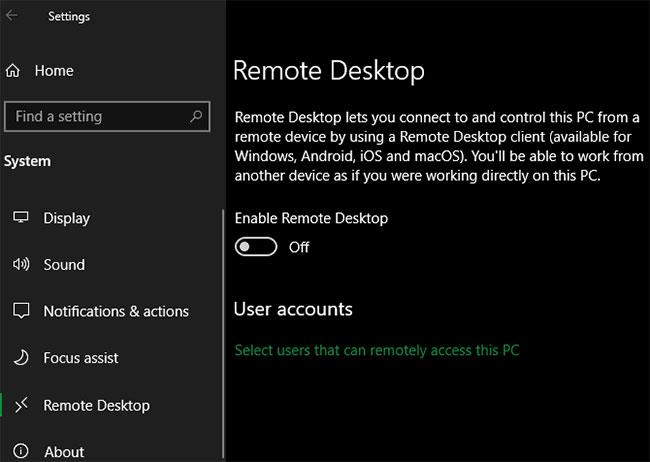
Windows attālā darbvirsma
Izmantojot operētājsistēmu Windows 10 Home, jūs nevarat izmantot attālo darbvirsmu, lai izveidotu savienojumu ar datoru no citām ierīcēm. Jums ir nepieciešama operētājsistēma Windows 10 Pro, lai varētu tai piekļūt no jebkuras vietas. Operētājsistēmā Windows 10 Pro atveriet Iestatījumi > Sistēma > Attālā darbvirsma, lai iestatītu šo funkciju.
Ja jums ir Windows 10 Home, varat viegli "kopēt" šo līdzekli, izmantojot alternatīvu attālās piekļuves programmatūru. Tādi rīki kā TeamViewer ir bezmaksas personīgai lietošanai un darbojas visās Windows versijās.
2. BitLocker šifrēšana
Vai zinājāt, ka pat tad, ja dators ir aizsargāts ar paroli, kāds, kam ir piekļuve cietajam diskam, joprojām var nolasīt visus tajā saglabātos datus? Šeit tiek izmantota šifrēšana. Tas šifrē visus datorā esošos failus un padara tos nelasāmus nevienam bez atslēgas.
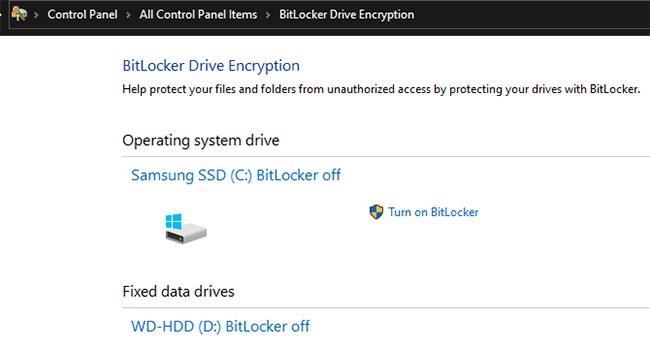
BitLocker šifrēšana
BitLocker ir Microsoft integrētā šifrēšanas programmatūra operētājsistēmai Windows. Tā ir Windows 10 Pro funkcija, kas atrodas vadības paneļa sadaļā BitLocker diska šifrēšana .
Šis ir lielisks rīks, kas padara šifrēšanu vienkāršu, jaudīgu un ērtu, jo tas ir iebūvēts operētājsistēmā. Windows 10 Home lietotājiem ir jāizmanto citas iespējas, lai šifrētu cietos diskus .
Plašāku informāciju skatiet rakstā: Kā šifrēt Windows sistēmas diskus, izmantojot VeraCrypt .
3. Hyper-V virtualizācija
Hyper-V ir virtuālās mašīnas (VM) pārvaldnieks , kas ļauj darbināt datorā virtuālās operētājsistēmas. Tas ir lielisks rīks, lai izmēģinātu citas operētājsistēmas vai instalētu programmatūru drošā vidē, neriskējot ar faktisko sistēmu.
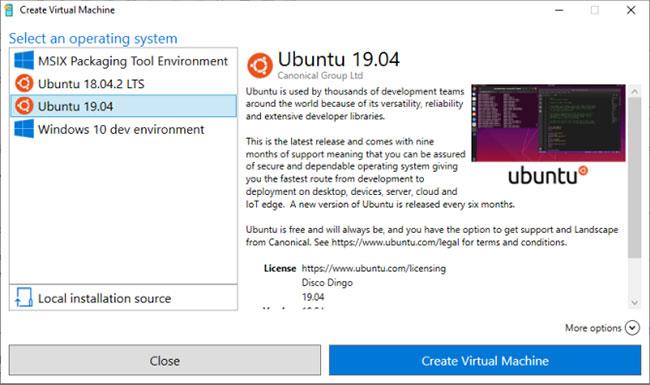
Hiper-V
Jaunākajās Windows 10 versijās ir arī ērts saistītais rīks ar nosaukumu Windows Sandbox. Varat izmantot Windows Sandbox, lai atvērtu "tīru" Windows 10 kopiju, kas tiks atiestatīta, to aizverot. Salīdzinot ar tradicionālo virtuālo mašīnu, šī rīka iestatīšana neaizņem daudz laika, un to ir vieglāk uzturēt.
Tomēr, tāpat kā abas iepriekš minētās funkcijas, Windows 10 Home lietotājiem ir bezmaksas alternatīvas. Hyper-V ir labs rīks, taču parastajiem VM lietotājiem VirtualBox šo darbu paveiks ļoti labi.
4. Aizkavēt atjauninājumus ilgāk
Dažreiz Windows 10 Home lietotājiem nav iespējas izslēgt Windows atjauninājumus , jo tas viss notiek automātiski. Tagad Windows 10 ļauj mājas lietotājiem apturēt atjauninājumus līdz 35 dienām. Dodieties uz Iestatījumi > Atjaunināšana un drošība > Windows atjaunināšana > Papildu opcijas un varat atlasīt Pauzēt atjauninājumus , lai apturētu atjauninājumus līdz noteiktam datumam.
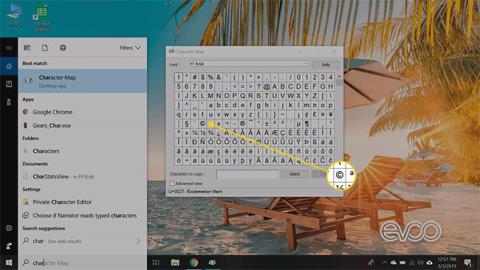
Aizkavēt atjauninājumus
Tas neļauj instalēt visus Windows atjauninājumus atlasītajā laika periodā. Tomēr, tiklīdz šī diena ir pienākusi, pirms atkārtotas pauzes ir jāinstalē pašreizējie atjauninājumi.
Operētājsistēmā Windows 10 Pro ir solis tālāk, ļaujot uz noteiktu dienu skaitu atlikt gan funkciju, gan drošības atjauninājumus. Funkciju atjauninājumi ir būtiski Windows 10 atjauninājumi, kas tiek izdoti apmēram divas reizes gadā un pievieno jaunas funkcijas. Kvalitātes atjauninājumi ir Windows 10 ielāpi, kas novērš kļūdas un drošības problēmas.
Ja jūtaties pārliecināts, kontrolējot atjauninājumus, iespējams, vēlēsities izmantot Windows 10 Pro, lai iegūtu lielāku kontroli.
5. Uz uzņēmumu vērstas funkcijas
Dažas Pro funkcijas nepārprotami ir paredzētas uzņēmumiem, taču tās joprojām var patikt mājas lietotājiem (protams, ne visas).
Viens no tiem ir Enterprise Mode for Internet Explorer, kas ļauj emulēt IE 8 IE 11 iekšienē. Enterprise Mode ir paredzēts “vecām” vietnēm, kas nedarbojas modernās pārlūkprogrammās, parasti uzņēmuma iekšējās tīmekļa vietnēs.
Vēl viens rīks, kas varētu būt noderīgāks vidusmēra lietotājam, ir Piešķirt piekļuvi — tikai profesionāļiem paredzēta funkcija, kas ļauj ierobežot kontu datorā tikai vienai lietojumprogrammai.
Tas ir paredzēts kioskiem vai citām ierobežotām vidēm, taču ir arī lielisks veids, kā ierobežot bērna datora lietošanu. Jauka funkcija ir ļaut bērniem spēlēt spēles, zinot, ka viņi nevar piekļūt tīmeklim.
Operētājsistēmā Windows 10 Pro ir arī citas biznesa funkcijas, piemēram, datoru savienošana ar domēniem un Active Directory atbalsts . Tas ir svarīgi korporatīvajā vidē, bet ne īpaši noderīgi parastajiem lietotājiem.
Vai man vajadzētu jaunināt uz Windows 10 Pro?
Kā redzat, operētājsistēmai Windows 10 Pro ir dažas lieliskas iespējas, taču tā diez vai ir nepieciešama parastajiem lietotājiem, kuri izmanto datorus, lai sērfotu tīmeklī, izklaidētu un izmantotu Office.
Ja izmantojat Windows 10 darbam, biznesa vidē, apsveriet iespēju pārslēgties uz Pro versiju, jo jums tā var būt nepieciešama.
Windows 10 turpina pievienot jaunas funkcijas galvenajos atjauninājumos visiem lietotājiem, tāpēc tie, kas izmanto Win 10 Home, nepaliks garām neko interesantu.